So setzen Sie den Microsoft Store in Windows zurück
Jul 31, 2025 am 08:23 AMSetzen Sie den Microsoft Store über Einstellungen zurück, indem Sie zu Apps> Installed Apps, Microsoft Store gehen, auf erweiterte Optionen klicken, dann reparieren und bei Bedarf zurücksetzen. 2. Wenn das fehlschl?gt, registrieren Sie den Speicher mit PowerShell als Admin. Foreach {add -AppXPackage -DisableDevelopmentMode -register "$ ($ _. Installlocation) \ AppxManifest.xml"}. 3. L?schen Sie den Store -Cache manuell, indem Sie wsreset.exe per Run ausführen. Beginnen Sie mit WSReset, versuchen Sie dann die Einstellungen zurücksetzen und verwenden Sie PowerShell nur bei Bedarf. Die meisten Probleme werden mit den ersten beiden Schritten behoben, und das Zurücksetzen werden nicht installierte Apps entfernt, aber Sie k?nnen Sie vorübergehend anmelden.

Wenn der Microsoft Store nicht ordnungsgem?? funktioniert - wie Apps nicht installiert, laden es langsam oder stürzt ab -, k?nnen Sie es zurücksetzen, um gemeinsame Probleme zu beheben. Das Zurücksetzen l?scht den Cache und setzt Einstellungen zurück, ohne Ihre Apps zu entfernen. Hier erfahren Sie, wie Sie es unter Windows 10 und 11 machen.
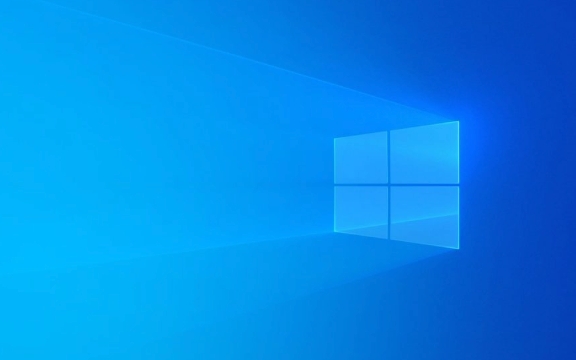
1. Microsoft Store über Einstellungen zurücksetzen (einfachste Methode)
Dies ist der einfachste und sicherste Weg, um das Gesch?ft zurückzusetzen:
- Drücken Sie Windows I , um Einstellungen zu ?ffnen.
- Gehen Sie zu Apps > installierte Apps (oder Apps und Funktionen in ?lteren Versionen).
- Suche nach Microsoft Store .
- Klicken Sie darauf und w?hlen Sie dann erweiterte Optionen .
- Scrollen Sie nach unten und klicken Sie auf Reparatur . Versuchen Sie dies zuerst - wenn es nicht funktioniert, wechseln Sie zum Zurücksetzen .
- Klicken Sie auf Zurücksetzen , um die Daten und Einstellungen des Speichers zu l?schen.
? Dadurch werden Ihre installierten Apps nicht gel?scht, aber Sie werden Sie vorübergehend aus dem Gesch?ft angemeldet.

2. Registrieren Sie den Microsoft Store mit PowerShell erneut (wenn Reset nicht funktioniert)
Manchmal wird die Store -App selbst besch?digt. Es kann helfen, es erneut zu registrieren:
-
Drücken Sie Windows X und w?hlen Sie Windows PowerShell (admin) oder Terminal (Adminala) .

-
Fügen Sie den folgenden Befehl ein und drücken Sie die Eingabetaste:
Get -AppXPackage -name Microsoft.WindowSstore | Foreach {add -AppXPackage -DisableDevelopmentMode -register "$ ($ _. Installlocation) \ AppxManifest.xml"} Warten Sie, bis der Vorgang abgeschlossen ist (Sie werden nicht viel Feedback sehen, aber keine Fehler sind gut).
Starten Sie den Microsoft Store neu und überprüfen Sie, ob es funktioniert.
?? Stellen Sie sicher, dass Sie mit dem Internet verbunden sind und den Befehl als Administrator ausführen.
3.. L?schen Sie den Store -Cache manuell
Der Laden h?lt einen Cache, der besch?digt werden kann. L?schen Sie es mit dem integrierten Troubleshooter-Tool:
- Drücken Sie Windows R , um den Dialogfeld "Ausführen" zu ?ffnen.
- Geben Sie wsreset.exe ein und drücken Sie die Eingabetaste.
- Ein schwarzes Fenster erscheint - erwarten Sie etwa 10–15 Sekunden. Der Bildschirm blinkt und es wird ein neues Gesch?ft ge?ffnet.
? Dieser Befehl l?scht den Store -Cache und startet die App neu. Es ist sicher und schnell.
Endgültige Tipps
- Stellen Sie sicher, dass Windows auf dem neuesten Stand ist (Einstellungen> Windows Update).
- überprüfen Sie Ihre Internetverbindung - der Gesch?ft ben?tigt einen stabilen Zugriff.
- Wenn Probleme bestehen bleiben, erstellen Sie ein neues Benutzerprofil oder das Ausführen des Windows Store -Apps -Fehlerbehebungsmittels (Einstellungen> System> Fehlerbehebung> Andere Fehlerbehebung).
Beginnen Sie im Grunde genommen mit wsreset , versuchen Sie es dann in Einstellungen zurückzusetzen und verwenden Sie PowerShell als letztes Ausweg. Die meisten Probleme werden mit den ersten beiden Schritten gel?st.
Das obige ist der detaillierte Inhalt vonSo setzen Sie den Microsoft Store in Windows zurück. Für weitere Informationen folgen Sie bitte anderen verwandten Artikeln auf der PHP chinesischen Website!

Hei?e KI -Werkzeuge

Undress AI Tool
Ausziehbilder kostenlos

Undresser.AI Undress
KI-gestützte App zum Erstellen realistischer Aktfotos

AI Clothes Remover
Online-KI-Tool zum Entfernen von Kleidung aus Fotos.

Clothoff.io
KI-Kleiderentferner

Video Face Swap
Tauschen Sie Gesichter in jedem Video mühelos mit unserem v?llig kostenlosen KI-Gesichtstausch-Tool aus!

Hei?er Artikel

Hei?e Werkzeuge

Notepad++7.3.1
Einfach zu bedienender und kostenloser Code-Editor

SublimeText3 chinesische Version
Chinesische Version, sehr einfach zu bedienen

Senden Sie Studio 13.0.1
Leistungsstarke integrierte PHP-Entwicklungsumgebung

Dreamweaver CS6
Visuelle Webentwicklungstools

SublimeText3 Mac-Version
Codebearbeitungssoftware auf Gottesniveau (SublimeText3)

Hei?e Themen
 1597
1597
 29
29
 1487
1487
 72
72
 So richten Sie eine Doppelmonitor -Anzeige unter Windows ein
Jul 27, 2025 am 04:16 AM
So richten Sie eine Doppelmonitor -Anzeige unter Windows ein
Jul 27, 2025 am 04:16 AM
TosetupDualMonitorsonWindows, FirstCheckhardwarecompatibilityBySeningyourgpuhasmultiplepideoportsandyouHavetheCorrectCables; ConnecttheSecondMonitor, PoweronbothDisplays, AndletwindowsDectthematomatic;
 Windows -Nachtlicht funktioniert nicht
Jul 29, 2025 am 05:34 AM
Windows -Nachtlicht funktioniert nicht
Jul 29, 2025 am 05:34 AM
Der Nachtmodus kann die Farbtemperatur nicht einstellen oder wirkt sich nicht aus, was normalerweise durch Systemeinstellungen oder Fahrprobleme verursacht wird. überprüfen Sie zun?chst, ob der Nachtmodus tats?chlich aktiviert ist: Gehen Sie zu Einstellungen> System> Anzeige und best?tigen Sie, dass sich der Switch "Night -Modus" eingeschaltet hat. Wenn das Grau nicht ausgew?hlt ist, kann es ein Problem mit der Grafikkartentreiber oder der Systemversion sein. Zweitens k?nnen Sie versuchen, den Explorer neu zu starten, die Registrierung zu reparieren, die Nachtmoduseinstellungen zurückzusetzen und die widersprüchliche Software der Drittanbieter auszuschalten. überprüfen Sie schlie?lich die Zeit- und geografischen Standortberechtigungen: Stellen Sie sicher, dass der Standort in den Datenschutzeinstellungen zul?ssig ist, und aktivieren Sie die automatische Zeit- und Zeitzoneneinstellungsfunktion.
 So installieren Sie VSCODE unter Windows
Jul 27, 2025 am 03:16 AM
So installieren Sie VSCODE unter Windows
Jul 27, 2025 am 03:16 AM
Gotohttps: //code.visualStudio.com und DownloadTheWindowsUserInstaller.2.runthe.exefile,allowchanges, und SelectrectrecommedoptionsincludingaddingTopatHandCrefraustadesKtopshortCut.3.
 So l?sen Sie 'Windows k?nnen die Microsoft Software -Lizenzbegriffe nicht finden'
Jul 27, 2025 am 03:28 AM
So l?sen Sie 'Windows k?nnen die Microsoft Software -Lizenzbegriffe nicht finden'
Jul 27, 2025 am 03:28 AM
Wenn die Eingabeaufforderung "WindowsCannotFind the Microsoft Software -Lizenzierterms" angezeigt wird, ist der Hauptgrund, dass das System die Lizenzvereinbarungsdatei nicht finden kann. Die L?sung lautet wie folgt: 1. überprüfen Sie, ob die Installationsmedien abgeschlossen sind. Verwenden Sie offizielle Tools, um das Start USB -Flash -Laufwerk neu zu gestalten und den ISO -Hash -Wert zu überprüfen. 2. Fügen Sie die Lizenzvereinbarungsdatei manuell hinzu, kopieren Sie Lizenz.RTF von einem normalerweise laufenden Windows -Computer zu den Installationsmedien und stellen Sie sicher, dass die Version übereinstimmt. 3. ?ndern Sie die BIOS -Einstellungen, versuchen Sie, den Startmodus zu wechseln oder die SecureBoot -Funktion auszuschalten. V.
 Linux vs Windows: Welches Betriebssystem ist besser für Sie?
Jul 29, 2025 am 03:40 AM
Linux vs Windows: Welches Betriebssystem ist besser für Sie?
Jul 29, 2025 am 03:40 AM
WindowsSbetterForBeginersDuetoeaseofuse, SeamlessHardWarecompatibilit?t und SupportformainStreamSoftwarelikemicrosoftOfficAndAbApps.2.LinuxoutPerformswindowSonolderorlow-Resourcehardwarewithfasterboottimes, LowersyStemRequeStemeStemRequirements und LowsSystems und LesslosedleSble
 So weisen Sie einen Laufwerksbuchstaben in Windows zu
Jul 30, 2025 am 04:54 AM
So weisen Sie einen Laufwerksbuchstaben in Windows zu
Jul 30, 2025 am 04:54 AM
ToassignAdriveletterinWindows, UssIskManagementorCommandprompt.2.IndiskManagement, drückenwindows x, selectDiskManagement, mit der rechten Maustaste, klicken Sie auf "Selectaletter (vermeiden: ORB:
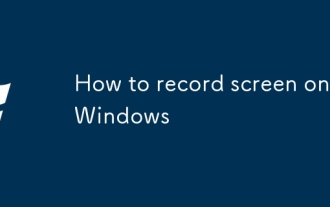 So zeichnen Sie den Bildschirm unter Windows auf
Jul 27, 2025 am 03:16 AM
So zeichnen Sie den Bildschirm unter Windows auf
Jul 27, 2025 am 03:16 AM
Die mit Windows gelieferte Xbox -Spielleiste kann durch Win G. eingeschaltet werden. Sie k?nnen das Bildschirmvideo des aktuellen Anwendungsfensters mit Win Alt R. schnell aufzeichnen. Es unterstützt die System -Audioaufzeichnung und speichert es automatisch im MP4 -Format. Es ist für Spiele, Tutorials oder Videoanrufaufzeichnungen geeignet. 1. Stellen Sie sicher, dass die Xbox -Spielleiste und die Audioberechtigungen in Einstellungen aktiviert werden. 2. ?ffnen Sie die App, die aufgezeichnet werden muss, und starten Sie dann die GameBar. 3.. Sie k?nnen Tools von Drittanbietern wie ObSstudio verwenden, um Vollbild- oder Multi-Screen-Aufnahmen und erweiterte Bearbeitung zu erhalten. V. 5. Sie k?nnen die "Foto" -Anwendung verwenden, um Videos zu bearbeiten. Diese Methode erfordert keine Herunterladen von Software, sie ist einfach zu bedienen und praktisch.
 So finden Sie das Installationsdatum von Windows
Jul 30, 2025 am 04:57 AM
So finden Sie das Installationsdatum von Windows
Jul 30, 2025 am 04:57 AM
UsecommandpromptbytypingSystemInfo | "originalinstalldate" toinstantanteTheetheTheStowSInstallationDate.2.Alternativ usepowerShellWith (Get-itemProperty-path "hklm: \ software \ microsoft \ currennt \ currentversion").)






